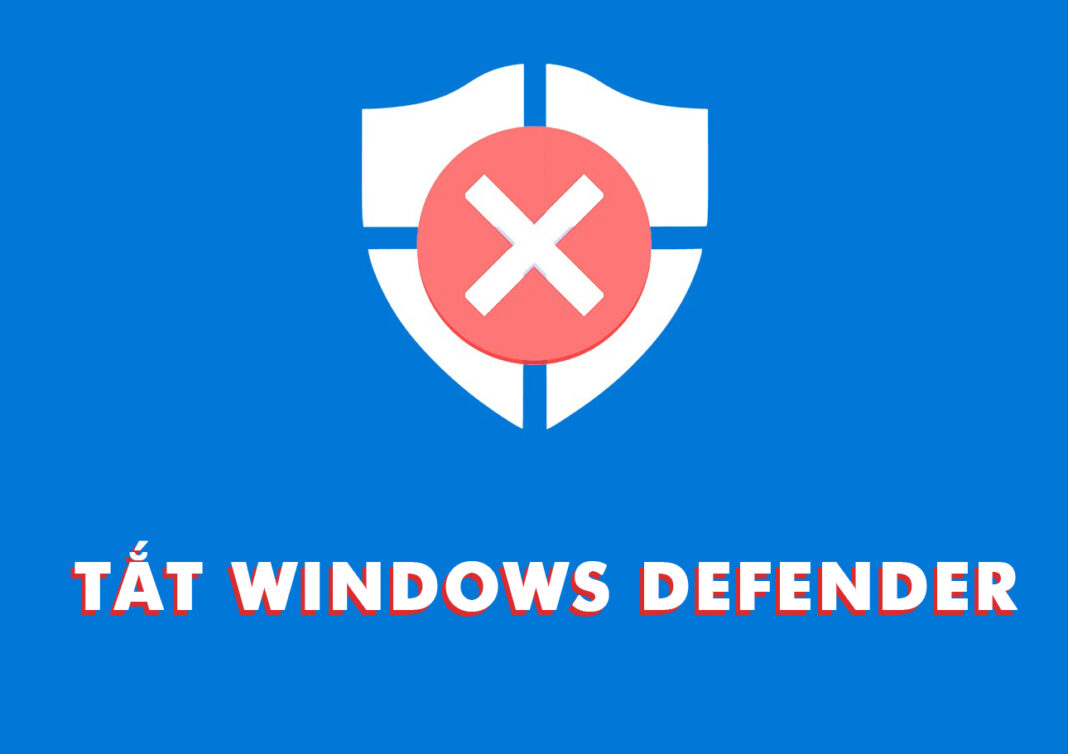Đôi lúc khi sử dụng máy tính Win 10, người dùng cần vô hiệu hóa tạm thời chương trình Windows Defender nhưng cách tắt Windows Defender Win 10 lại không phải ai cũng biết. Hôm nay chúng tôi sẽ hướng dẫn bạn cách tắt Windows Defender Win 10 đơn giản qua bài viết sau.
Nội dung
Windows Defender là gì
Chương trình Windows Defender là một chương trình diệt virus miễn phí được cài đặt sẵn trong các máy tính Win 10 để giúp bảo vệ máy tính của bạn và chương trình này cũng khá nhạy với các phần mềm gây hại cho máy tính.
Mặc dù là một chương trình diệt virus nhưng các tính năng trên Windows Defender vẫn còn nhiều hạn chế cũng như mức độ bảo vệ chỉ dừng ở mức trung bình chứ không hề chuyên sâu như một số phần mềm diệt virus khác.

Vì sự hạn chế của Windows Defender mà đôi khi người dùng muốn sử dụng các phần mềm diệt virus khác để có thể bảo vệ máy tính hiệu quả hơn.
Các cách tắt Windows Defender Win 10
Có nhiều cách giúp bạn tắt Windows Defender trong Win 10 và bạn có thể tham khảo một số hướng dẫn tắt Windows Defender Win 10 dưới đây:
-
Tắt Windows Defender Win 10 bằng Local Group Policy
Nếu bạn đang sử dụng hệ điều hành Win 10 Pro hay một số phiên bản khác như Enterprise, Education thì bạn có thể tắt chương trình Windows Defender Win 10 bằng Local Group Policy.
Cách tắt Windows Defender Win 10 bằng Local Group Policy như sau:
- Bước 1: mở cửa sổ Run bằng tổ hợp phím Windows + R.
- Bước 2: nhập gpedit.msc trên cửa sổ Run > Enter (hoặc nhấn OK) để mở cửa sổ Local Group Policy Editor.
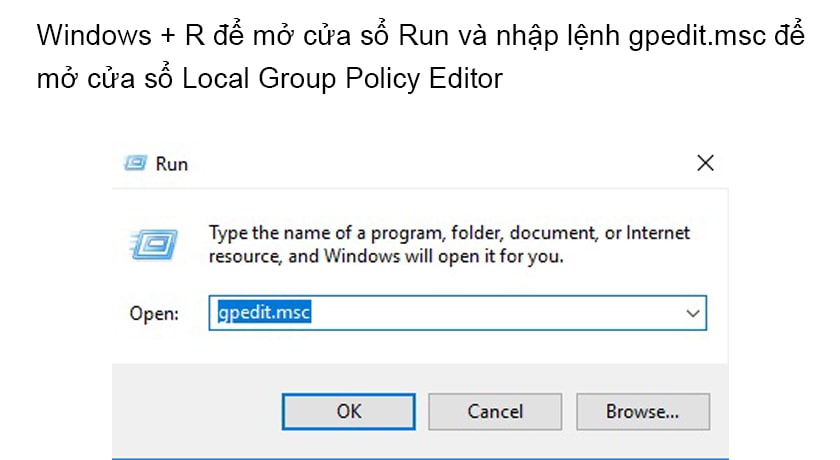
- Bước 3: tại cửa sổ Local Group Policy Editor bạn chọn theo hướng dẫn sau: Computer Configuration > Administrative Templates > Windows Components > Windows Defender.
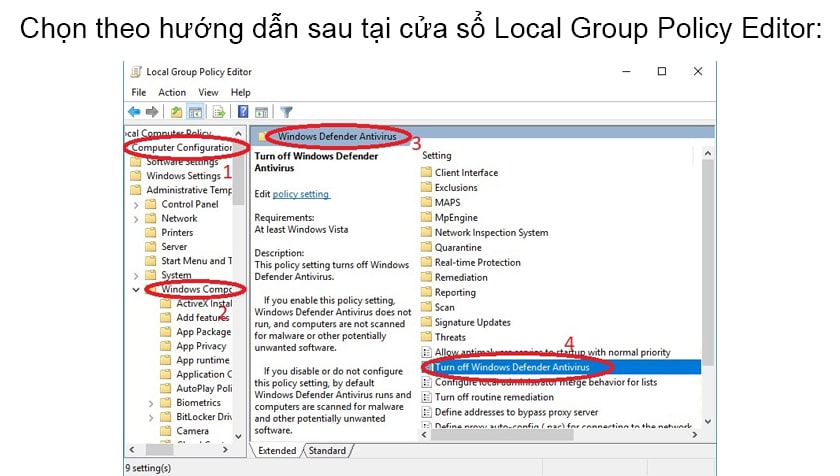
- Bước 4: Chọn Enable để tắt Windows Defender Win 10 và chọn Apply > OK. Sau khi hoàn thành các bước trên bạn cần khởi động lại máy và biểu tượng Windows Defender đã được tắt.
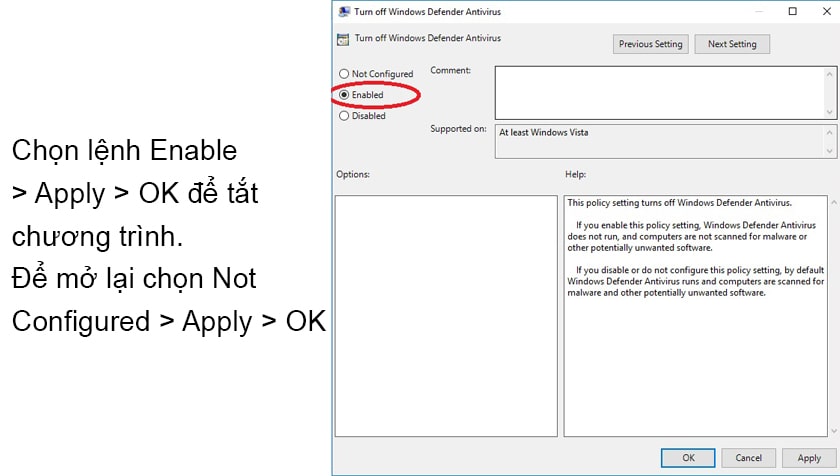
Nếu bạn muốn bật lại chương trình thì chỉ cần làm lại các bước trên và ở bước cuối cùng thì chọn Not configured và khởi động lại máy tính để thực hiện thay đổi.
-
Bật tắt Windows Defender Win 10 nhanh chóng trong Settings
Ngoài cách tắt Windows Defender Win 10 bằng Local Group Policy thì bạn cũng có thể bật tắt Windows Defender Win 10 nhanh chóng hơn trong Settings như sau:
- Bước 1: Trên thanh Taskbar bạn double click vào biểu tượng Windows Defender.
- Bước 2: Trong tab Home bạn chọn biểu tượng tấm khiên để mở cài đặt Virus & Threat protection > Virus & threat protection settings sau đó chuyển trạng thái tùy chọn Real-time protection sang chế độ OFF và để bật lại thì bạn chỉ cần chuyển sang ON.
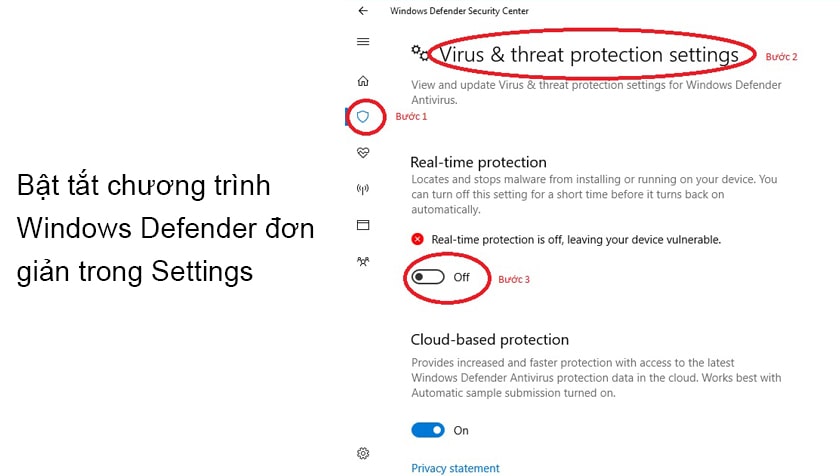
Đây là cách bật tắt Windows Defender nhanh chóng và tạm thời để giúp bạn cài đặt một số phần mềm khác khi có yêu cầu cần tắt Windows Defender.
Xem thêm:
- [Hướng dẫn] Cách kiểm tra pin macbook cũ, có chai hay không
- Top 4 phần mềm giải nén miễn phí dành cho macbook cần biết
-
Tắt Windows Defender bằng Registry Editor
Nếu bạn đang sử dụng Windows 10 Home bạn sẽ không thể tắt chương trình Windows Defender bằng cách đầu tiên vì vậy nếu bạn muốn tắt chương trình này thì bạn có thể sử dụng Registry Editor để vô hiệu hóa Windows Defender.
- Bước 1: Mở cửa sổ Run bằng tổ hợp phím Windows + R và nhập lệnh regedit vào khung Open > Enter (hoặc nhấn OK).
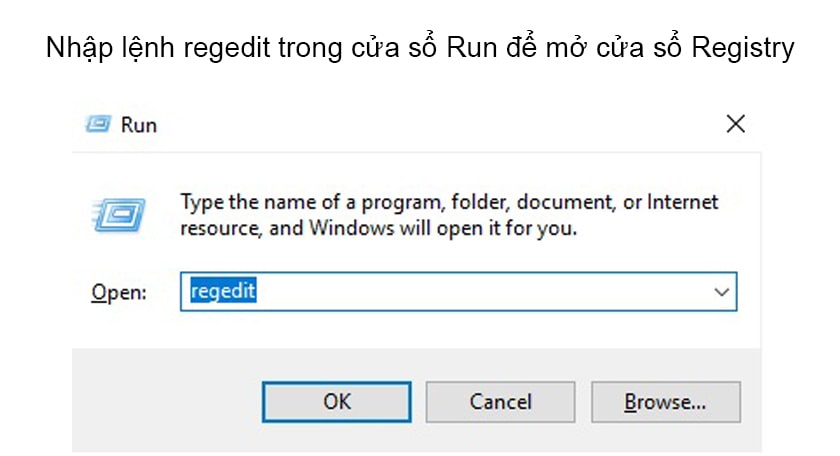
- Bước 2: Điều hướng theo key sau trong cửa sổ Registry: HKEY_LOCAL_MACHINE > SOFTWARE > Policies > Microsoft > Windows Defender.
- Bước 3: Tìm tệp DWORD DisableAntiSpyware. Nếu không tìm được tệp này, bạn click chuột phải ra khoảng trống sau đó chọn New > DWORD (32-bit) Value và đặt tên cho key mới là DisableAntiSpyware.
- Bước 4: Double click vào key vừa tạo và thiết lập Value Data là 1 và khởi động lại máy tính để hoàn tất thiết lập.
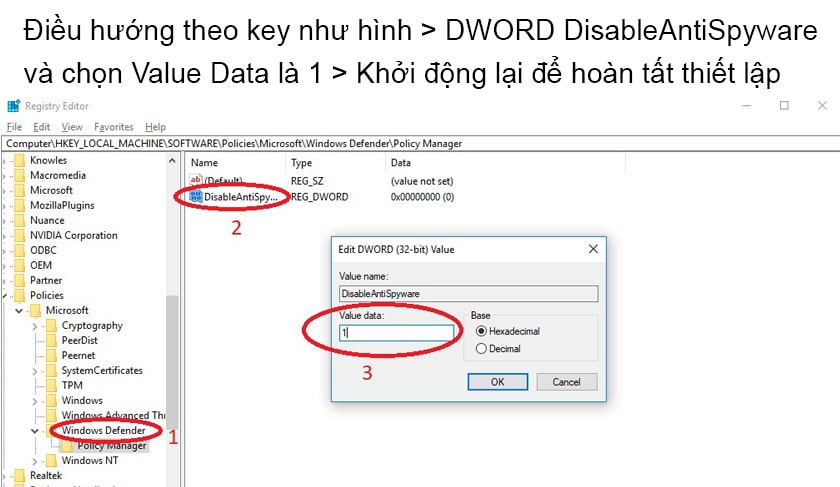
-
Cài phần mềm diệt virus từ nhà cung cấp thứ 3
Khi bạn cài đặt một chương trình diệt virus khác từ nhà cung cấp thứ 3, Windows Defender Win 10 có thể nhận diện được ngay phần mềm này và tự động vô hiệu hóa để tránh gây xung đột cho máy tính cũng như chỉ còn tường lửa hoạt động lúc này.
Chính vì thế nếu bạn muốn vô hiệu hóa chương trình Windows Defender Win 10 nhanh chóng, chỉ cần cài đặt một phần mềm diệt virus khác. Cách này vừa nhanh chóng lại đơn giản cũng như giúp bạn có thể sử dụng phần mềm khác để bảo vệ máy tính hiệu quả hơn.

Lưu ý nếu phần mềm diệt virus từ nhà cung cấp thứ 3 bị gỡ bỏ, lập tức Windows Defender Win 10 sẽ được tái khởi động và để vô hiệu hóa bạn sẽ cần thực hiện theo 3 cách trên mà chúng tôi đã hướng dẫn cho bạn.
Qua bài viết, hi vọng bạn đã nắm được các cách tắt chương trình Windows Defender trên máy tính Win 10 đơn giản. Tuy nhiên bạn nên nhớ rằng chương trình này dù không phải chương trình diệt virus chuyên dụng nhưng vẫn có khả năng bảo vệ máy tính trước nhiều loại virus phổ biến.
Vì vậy bạn chỉ nên tắt hoàn toàn tính năng này nếu thực sự cần thiết hoặc cài đặt một phần mềm diệt virus khác để có thể bảo vệ an toàn cho máy tính của mình, ngăn chặn các virus máy tính có thể làm hỏng thiết bị của bạn. Chúc bạn thực hiện thủ thuật máy tính này thành công!